基准平面创建步骤
步骤一:点击打开工具 ,弹出打开对话框,选取datum.prt(基准特征.rar)部件,点击确定,系统进入基本模块状态。在标准工具条上,点击开始 →建模 ,进入建模模块。结果如下图:  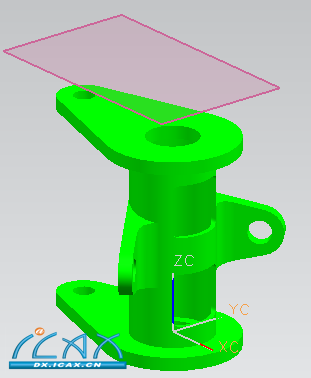 步骤四:接着创建模形圆柱中心的两垂直相交平面。选择插入→基准/点→基准平面,弹出基准平面对话框,把鼠标靠近模型圆柱,系统会显示一条参考中心线(一般柱体,孔,圆锥体在创建基准平面时,都会显示一条参考中心线),选取参考中心线,首先得到的是与XC轴平行的基准平面。如下图:  步骤五:点击确定,结果如下图: 步骤六:选择插入→基准/点→基准平面,弹出基准平面对话框。把鼠标靠近模型圆柱,系统再次显示一条参考中心线,选取步骤五已创建的基准平面,再选取参考中心线,创建一个垂直于XC方向的基准平面(与YC轴平行的基准平面)。如下图: 【本章结束】 步骤七:点击确定,结果如下图: 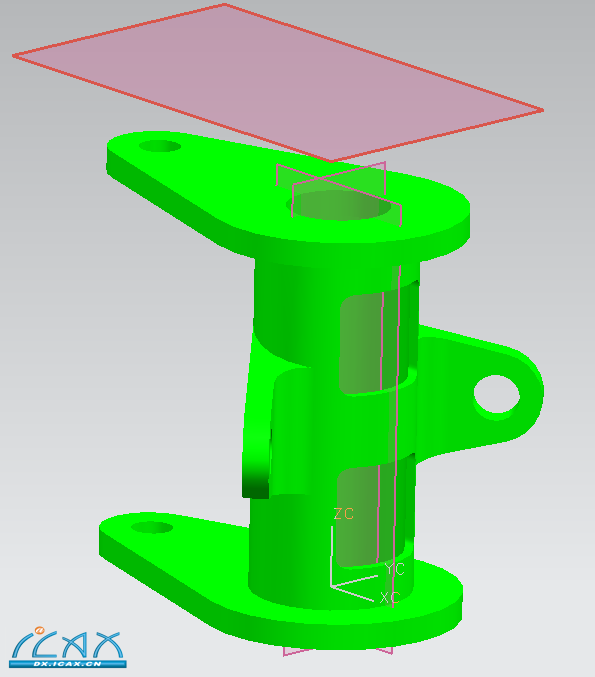 步骤八:最后创建一个模型顶面与底面之间的中间面。选择插入→基准/点→基准平面,弹出基准平面对话框,切换类型为平分。选取模型的顶面,再选取底面,创建中间平面。 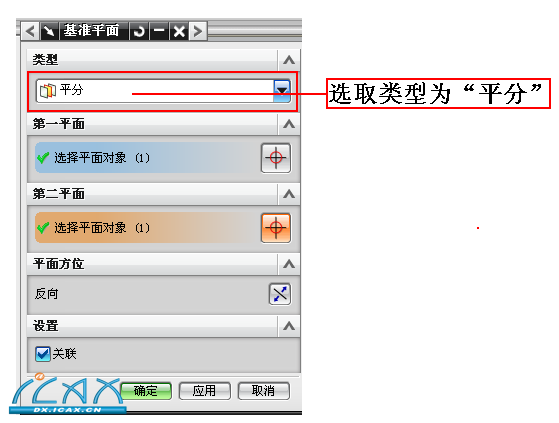  步骤九:点击确定。结果如左图。选取第一个创建的基准平面,右键→参数编辑 步骤十:编辑已创建基准平面参数。选取第一个创建的基准平面,右键→编辑参数 ,在弹出的编辑参数对话框内,将距离10mm改成5mm。点击确定完成,如下图所示: 本章节Part文件:基准特征.rar |